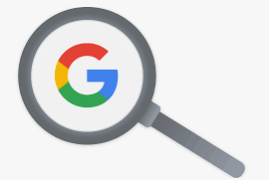구글을 사용을 하다보면 뜻하지 않은 검색으로 인하여 구글 검색 기록 삭제를 진행을 해야될때가 있습니다. 개인의검색을 구글 화면에서 삭제를 하는 방법인데요.
삭제를 하는 방법은 간단하게 구글설명서에 설명 해주고 있습니다. 하지만 이미지가 보이지 않아 따라하기에 불편하신분들도 계실겁니다. 크롬을 사용하고 있다면, 크롬에서 활동 방문검색기록 삭제 지원 서비스의 설명서도 지원 합니다.
그리고 비밀스럽게 웹사이트를 사용하고 싶다면, 구글 크롬의 시크릿모드라는 방법을 이용하시면 이용내력을 깔끔하게 지울수 있으니 참고하여 사용해보시는것도 좋으실듯 합니다.
그럼 구글 검색 기록 삭제 방법 어떻게 적용해볼 수 있을까요? 아이폰, 안드로이드 모두다 간단하게 설정 가능하니 참고하여 보시기 바랍니다.
해당 글의 목차
- 1 구글 검색 기록 삭제하기
- 2 구글검색기록 삭제하기 – 안드로이드, 아이폰 공통
- 3 연관포스팅
- 4 컴퓨터 인터넷 화면이 갑자기 커졌을때 해결방법
- 5 퍼핀 대체 할만한 vpn 브라우져는? 그외 우회 방법 5가지
- 6 트위치 팔로우 확인방법 목록, 기간, 조회 부검 사이트 3가지 간단하게 알아보자
- 7 토렌트 사이트 추천 순위 10곳 막혔다면? 대처방법
- 8 무료 음성 텍스트 변환 하는방법 3가지 프로그램
- 9 챗GPT 자소서 첨삭 시켜보기, 잘하네?
- 10 윈도우 11 마우스 우측버튼 클릭 드롭다운 제거하기 1분 컷
- 11 카카오톡 모바일 PC 로그아웃? 손쉽게 핸드폰 로그아웃
구글 검색 기록 삭제하기
구글 검색 기록 삭제
우선 PC에서 구글 검색 기록 삭제하는 방법에 대해 알아보도록 하겠습니다. 해당 설정 하는 방법은 모든 브라우져에 동일하게 사용가능합니다. 작업하기 전 구글에 방문해 구글 계정에 로그인을 해주셔야 합니다.
핸드폰으로 다음과같이 있을텐데요. 아이폰(사파리), 안드로이드(갤럭시), 아이패드, 등 들어가는 위치만 알면, 삭제 하는건 동일하기 때문에 아래와 같이 똑같이 순서대로 설정 하시면 됩니다.
구글검색기록 삭제하기 – 안드로이드, 아이폰 공통
- 자신의 구글 개인정보 페이지 방문
- 좌측 “날짜별 활동삭제” 항목 클릭
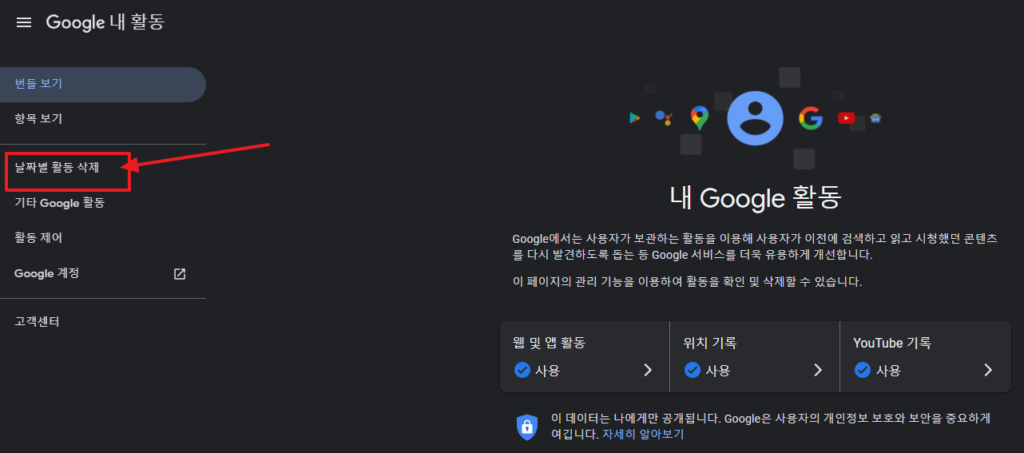
- “활동삭제” 창에서 “전체기간” 항목 삭제
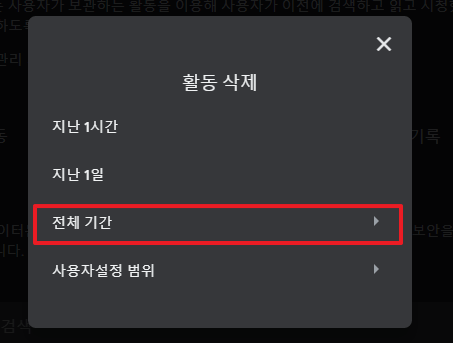
- 활동을 삭제할 서비스를 선택 후 “다음” 클릭
삭제할려는 매체만 선택하시면 되겠습니다.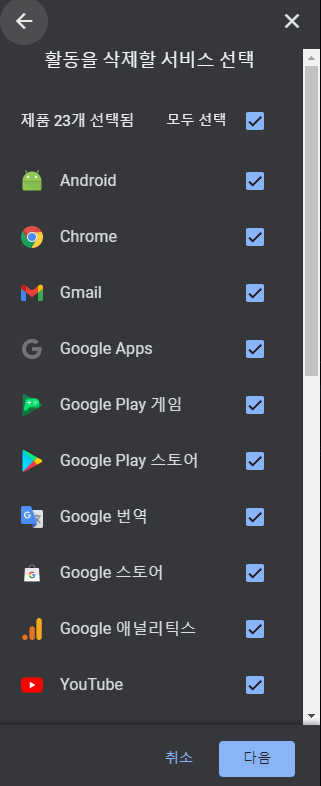
- 검색기록 삭제 완료 진행
해당 방법을 이용하시면 아이폰 및 안드로이드 폰에서 다 같이 적용이 됩니다. 참고해보시기 바랍니다.
모바일 구글 검색 기록 삭제 요약
- 자신의 구글 개인정보 페이지 방문
- 좌측 “날짜별 활동삭제” 항목 클릭
- “활동삭제” 창에서 “전체기간” 항목 삭제
- 활동을 삭제할 서비스를 선택 후 “다음” 클릭
- 검색기록 삭제 완료 진행
해당 방법을 이용하여 구글검색 기록삭제를 진행해 보시기 바랍니다.
구글 검색기록 끄기
끄기 기능을 이용하시면 구글 뿐만 아니라 유튜브 플레이스토어, 어플등 연계되어 있는 모든 검색기록 저장 기능이 꺼지게 되니 참고하시여 사용하시기 바랍니다.
심지어 “위치기록” 서비스도 끄게 할수 있는데요. 아래의 글을 참고해보시기 바랍니다.
구글 검색기록 끄기 설정
- 자신의 구글 개인정보 페이지 방문
- “웹 및 앱 활동” 버튼을 클릭합니다.
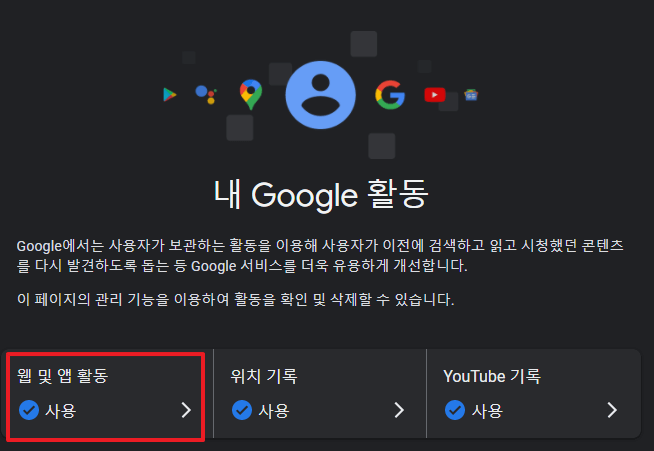
- “웹 및 앱 활동” 활성화 버튼을 비활성화 버튼으로 합니다.
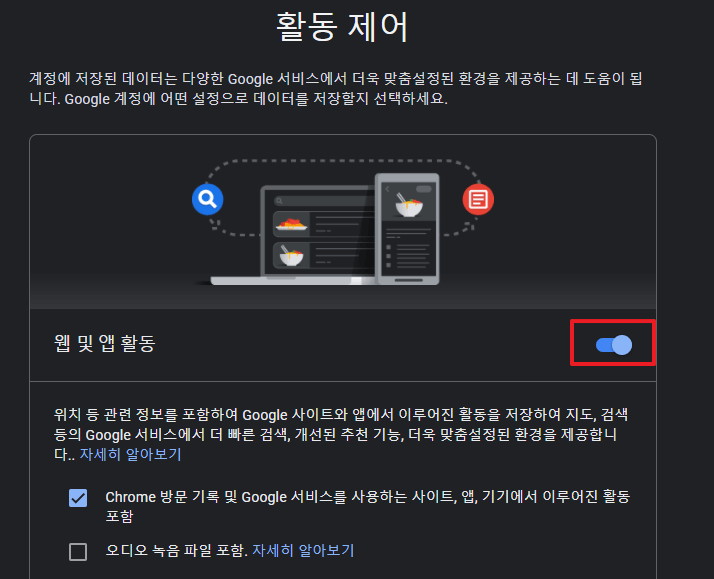
구글 검색기록 끄기 요약
- 자신의 구글 개인정보 페이지 방문
- “웹 및 앱 활동” 버튼을 클릭합니다.
- “웹 및 앱 활동” 활성화 버튼을 비활성화 버튼으로 선택 합니다.
구글 검색기록 확인하기
구글 검색기록 확인하는 방법은 간단 합니다.
내가 방문한 구글 검색기록은 크롬 버전을 기준으로 [단축키 “CTRL + H “] 버튼을 같이 누르면 히스토리라는 구글 검색기록 창을 확인할 수 있습니다.
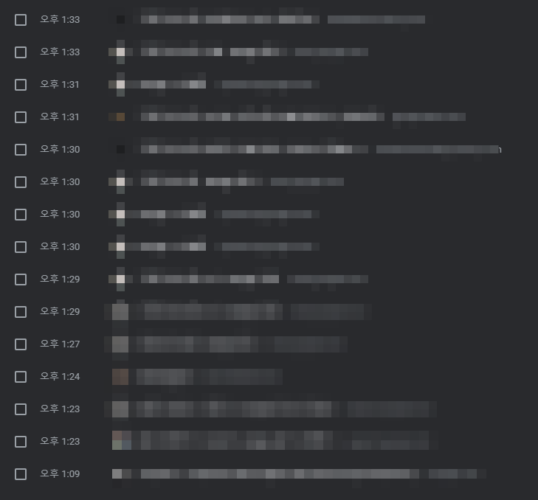
그리고 저의 크롬화면이 검은색이라 의아해 하는 분들이 있으실겁니다. 해당 테마는 검정 테마로 눈을 보호하기 좋은 테마입니다.
밝은 흰색 테마보다는 좀더 눈에 덜 자극적이게 사용이 가능한데요. 아래의 글을 참고하시면 설정 방법이 잇으니 참고하여 보시기 바랍니다.
해당 방법을 이용 하신다면, 안드로이드와 아이폰에서 직접 들어가서 수정하지 않고 해볼 수 있습니다. 참고해보시기 바랍니다.